录屏怎么把声音录进去呢?无论是录制游戏过程、教学视频还是其他内容,没有声音的录屏会让原本精彩的内容大打折扣,但是录屏为什么会没有声音呢?又如何将声音录制进去呢?下面我们就来详细讲解一下录屏没有声音的原因以及录屏怎么把声音录进去。
文章目录
录屏怎么把声音录进去呢?我们需要先详细的了解一下具体的原因之后,再进行针对性的解决,而常见的录屏没有声音的原因有以下几点。
1、录音设备为开启
在进行录屏操作时,我们需要确保录音设备已经正常开启,有时候如果我们忘记打开麦克风过者调整音量,就会导致录屏没有声音。
2、软件设置问题
不同的录屏软件有不同的设置选项。如果设置不正确,可能会导致录屏没有声音。例如,有些软件可能需要我们在录制前选择录音来源,如麦克风、扬声器等。
3、驱动程序问题
电脑的声卡驱动程序可能存在问题,导致录音功能无法正常工作。这时,我们需要检查并更新驱动程序。
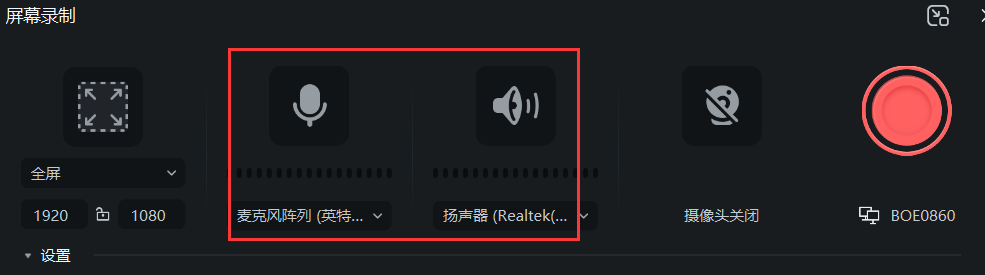
录屏怎么把声音录进去呢?首先我们在不提前需要检查一下录音设备是否已经正常工作,可以尝试录制一段简单的声音,检查录音设备是否正常。只需要在录屏软件中查看是否正常打开麦克风功能即可。比如在使用万兴喵影录制视频的时候,我们就可以进行以下操作来确保声音成功的录制到视频中。
1、下载并启动万兴喵影
启动万兴喵影,在默认界面中,我们就可以看到“屏幕录制”的选项,直接点击即可。此外也可以点击“新建项目”进入到视频剪辑界面中,点击上方的“录制”按钮,选择录制的方式进行屏幕录制。
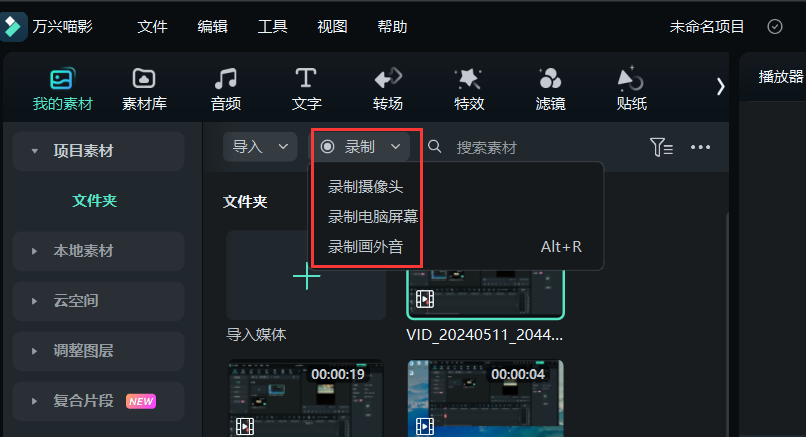
2、在屏幕录制界面中设置麦克风和扬声器
在弹出的屏幕录制界面中,可以看到正常情况下麦克风是关闭状态的,而你想要知道录屏怎么把声音录进去,就需要打开麦克风的开关。同时也要打开扬声器的开关,也就是系统声音。开启之后,在录制视频时,就会自动收录外界声音了。
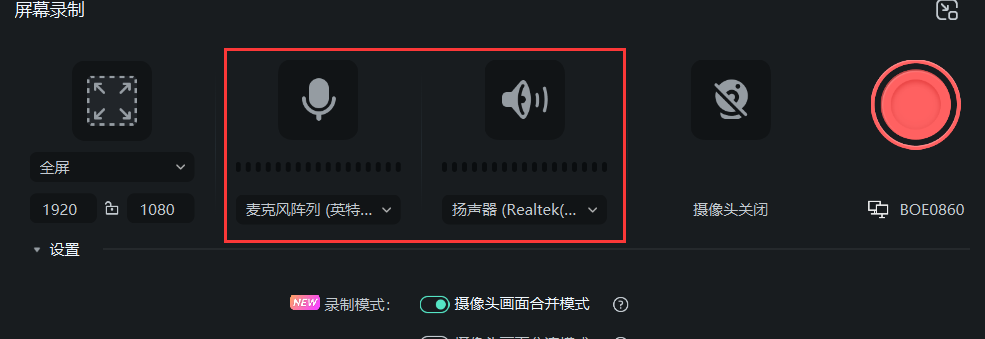
3、自定义录制区域
万兴喵影在录制屏幕时,支持自定义录制区域的效果,你可以在选项中选择自定义,随后根据自己的需求选择录制的位置和大小即可。
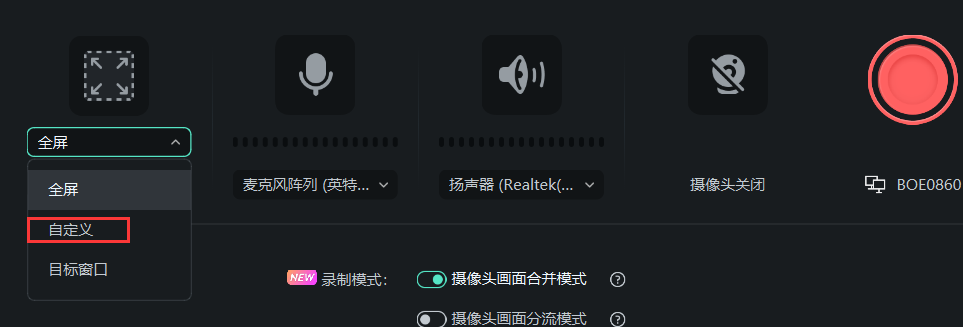
4、开始录制并编辑
设置完成后,点击红色按钮即可开始录制了,在录制过程中,将你需要添加到视频中的语言直接录入即可,随后点击F9即可结束录制,而在“我的素材”界面就可以查看录制的视频了。
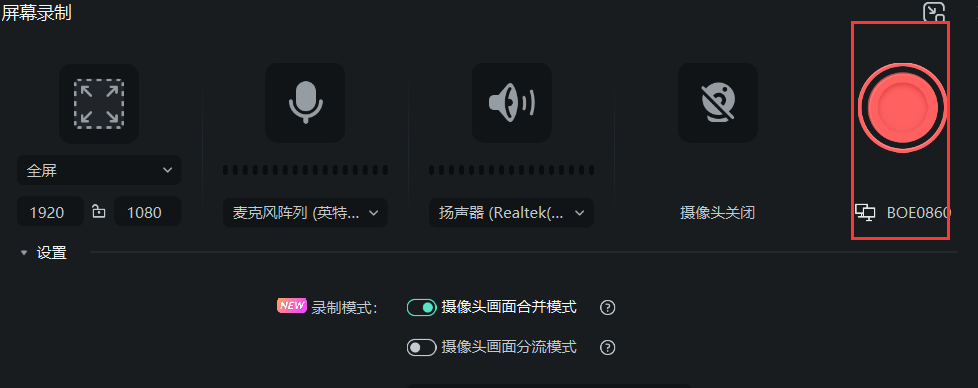
将视频拖拽到下方时间轴,也可以对视频进行编辑,比如你想要在视频中添加音乐,就可以使用喵影的AI音乐功能,在音频中选择“AI音乐”,点击“开始”,就可以在新的界面中设置音乐的主题、情绪和时长等内容,自动生成无版权音乐了。
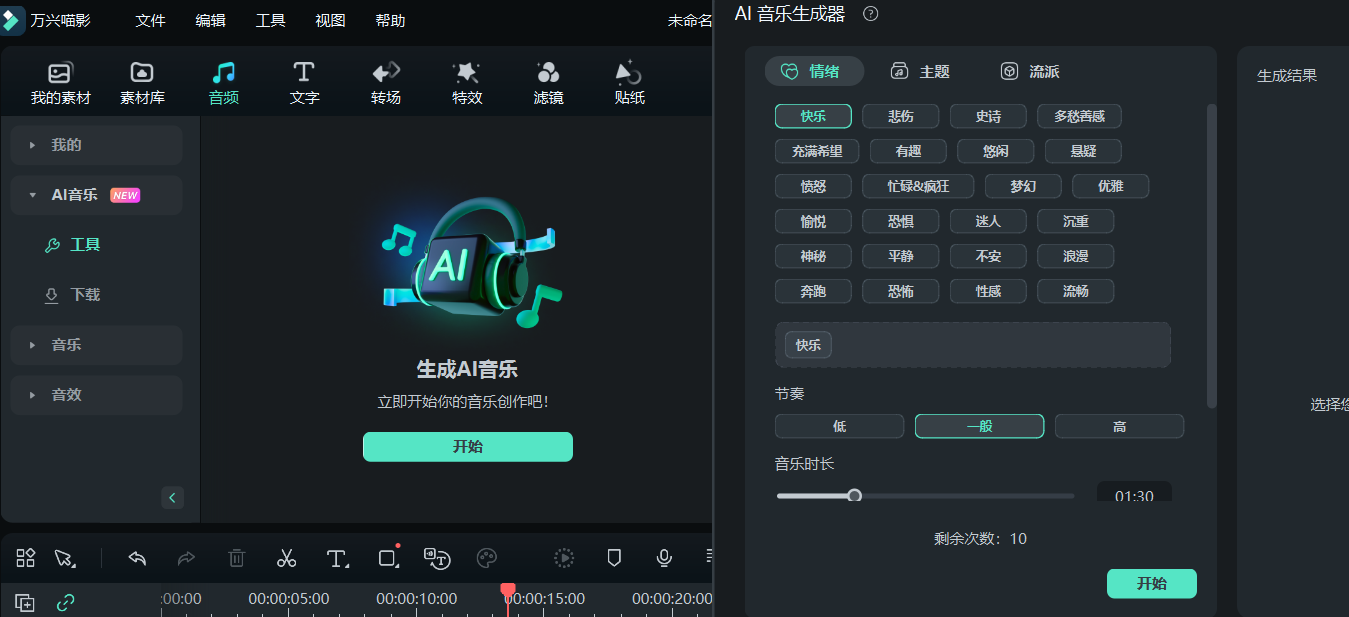
录屏怎么把声音录进去呢?通过本文的讲解,是不是已经清楚了呢?如果你录制的屏幕没有声音,就可以根据以上步骤进行操作,确保录制的视频既有声音,又有画面。









